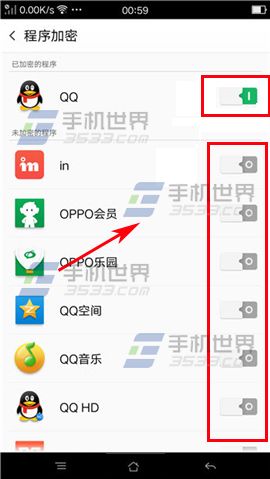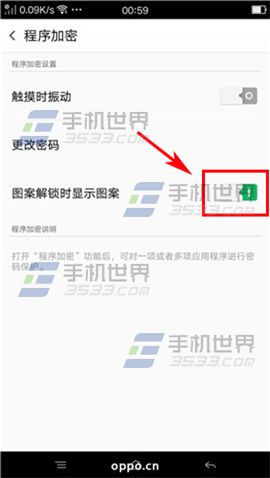OPPO R7s程序加密怎么设置
发布时间:2015-12-30 来源:查字典编辑
摘要:OPPOR7s程序加密设置教程。为了保护我们的账号安全,通常情况下我们都有设置程序加密设置,那么你们知道这个应该怎么设置么,下面就让小编来教...
OPPO R7s程序加密设置教程。为了保护我们的账号安全,通常情况下我们都有设置程序加密设置,那么你们知道这个应该怎么设置么,下面就让小编来教你们OPPO R7s程序加密怎么设置吧!

1)首先我们先打开【设置】,然后来到常规这里找到【指纹与屏幕锁定】,接着开始【绘制图案】。(如下图)
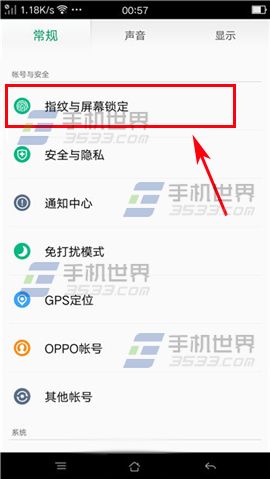
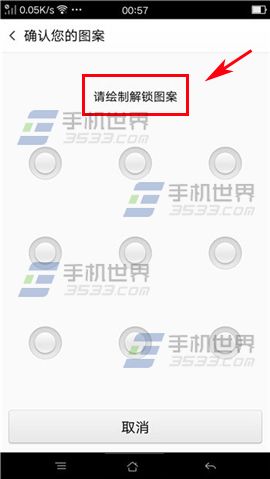 2)接着我们再把【程序加密】那栏的开关打开,弹出窗口后点击【是的】。(如下图)
2)接着我们再把【程序加密】那栏的开关打开,弹出窗口后点击【是的】。(如下图)
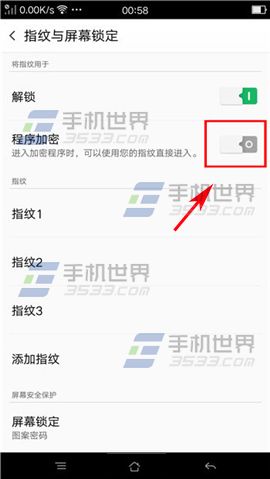
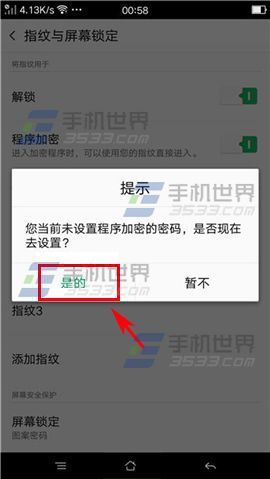 3)进入后点击右上角的【开关】,随后选择一种解锁方式。(如下图)
3)进入后点击右上角的【开关】,随后选择一种解锁方式。(如下图)
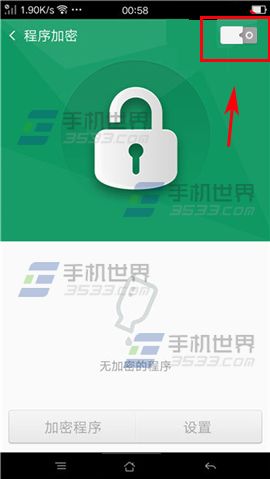
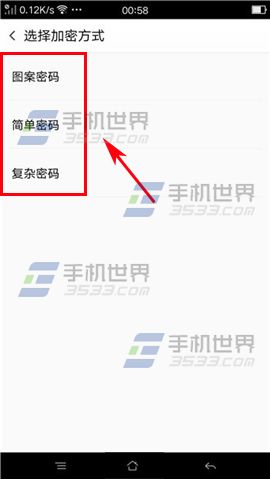 4)设置完一种解锁方式并输入后点击【确定】,再接着点击【加密程序】。(如下图)
4)设置完一种解锁方式并输入后点击【确定】,再接着点击【加密程序】。(如下图)

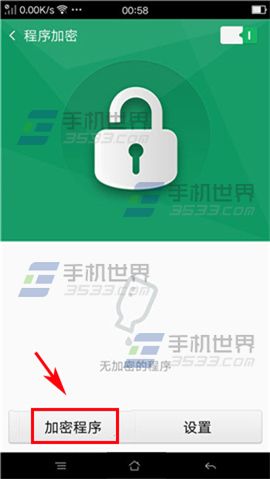 5)最后就开始选择你要加密的程序了,随后将其【开关】打开即可。(如下图)
5)最后就开始选择你要加密的程序了,随后将其【开关】打开即可。(如下图)